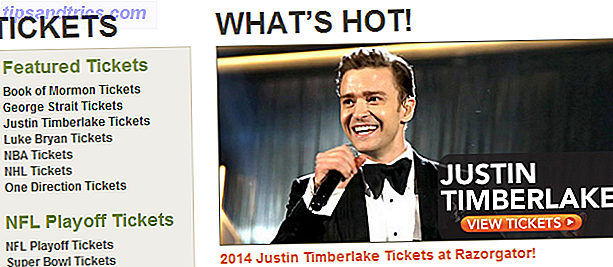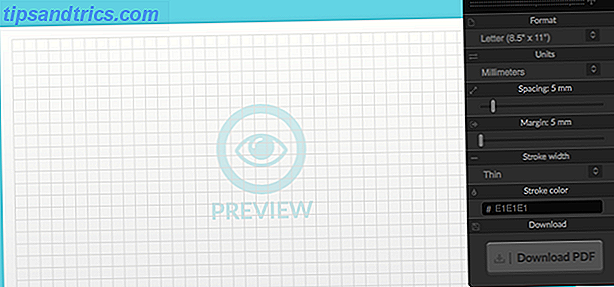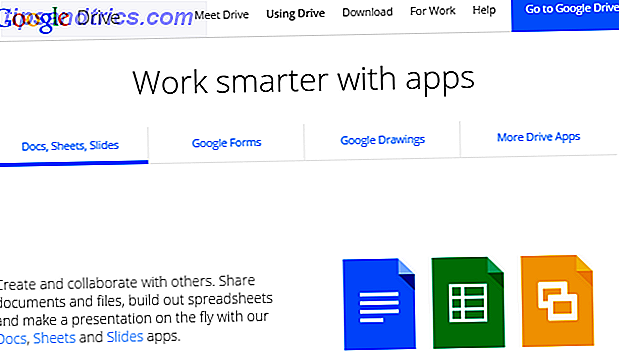
Si hay una desventaja para las aplicaciones y los servicios basados en la nube Estas 9 habilidades de computación en la nube podrían darle la siguiente carrera Saltar estas 9 habilidades de computación en la nube podrían darle la siguiente carrera Las empresas se están moviendo a la nube. La gran brecha de habilidades podría ser su oportunidad de acelerar su carrera con las calificaciones esenciales. Comience con cualquiera de estas habilidades críticas en demanda. Lea más, es que siempre necesita estar en línea para usarlos. Si su Internet se cae o si está viajando, su trabajo se paraliza.
Afortunadamente, Google Docs, ahora mejor conocido como Google Drive, tiene esto cubierto. Puede desconectar el servicio y acceder y editar sus archivos incluso sin conexión a Internet.
Lo mejor de todo es que puedes hacerlo en prácticamente cualquier plataforma o dispositivo. En esta guía, veremos cómo configurarlo y trabajar en cualquier lugar donde use Google Drive.
En el escritorio en el navegador
Necesita el navegador Chrome para poder acceder a Google Drive sin conexión en el escritorio. Esto está disponible para Windows, Mac y Linux, y funciona de la misma manera en cada plataforma. En navegadores no compatibles ¿Cómo muestran los navegadores las páginas web y por qué no tienen el mismo aspecto? ¿Cómo muestran los navegadores las páginas web y por qué no tienen el mismo aspecto? Lea más, faltan las configuraciones para activar el acceso sin conexión.
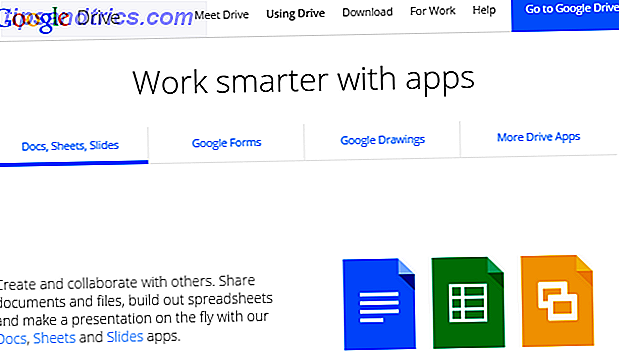
Para comenzar, necesitará la aplicación web Drive Chrome instalada en Chrome. Viene como una opción predeterminada con Chrome, pero si lo necesita, se le pedirá que lo instale antes de continuar.
Activar el modo fuera de línea en Google Drive
Inicie sesión en su cuenta en Google Drive, drive.google.com. Haga clic en el ícono de Configuración (el engranaje) hacia la esquina superior derecha de la pantalla y seleccione Configuración .
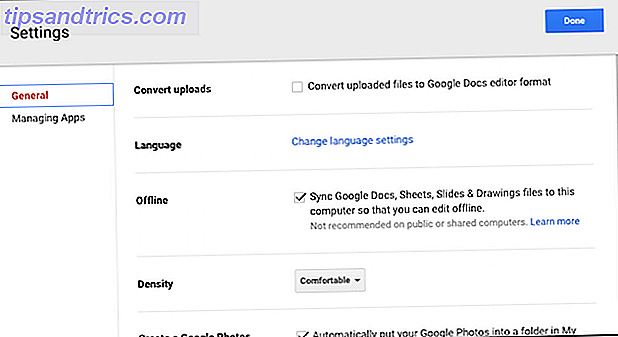
En la ventana que se abre, marca la opción Sincronizar Documentos de Google ... en la sección etiquetada Sin conexión . Sus archivos comenzarán a descargarse a su computadora; estos incluyen Documentos, Hojas de cálculo, Diapositivas y Dibujos.
Activar el modo sin conexión en Google Docs
Vaya a Google Docs - docs.google.com - e inicie sesión. Haga clic en el icono del menú de hamburguesas hacia la esquina superior izquierda de la pantalla y seleccione Configuración .
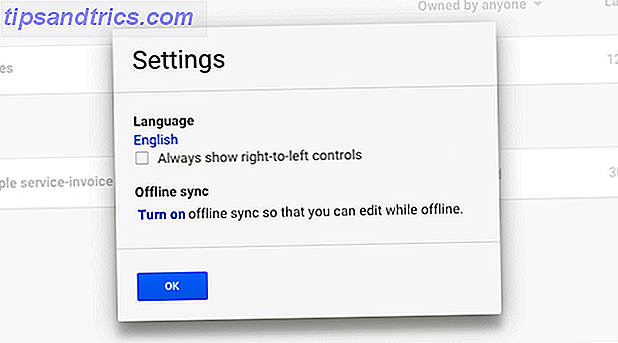
En Sincronización fuera de línea, haga clic en Activar . Se abrirá una nueva pestaña con instrucciones para instalar la aplicación Chrome Web si es necesario, luego para confirmar que desea habilitar el acceso sin conexión.
Editando archivos
La descarga de los archivos y la copia en caché de las aplicaciones de Documentos demoran unos minutos. No se desconecte de Internet demasiado rápido, o no podrá acceder a ellos. Para asegurarse de que un archivo específico que necesita esté disponible sin conexión, simplemente ábralo y luego vuelva a cerrarlo.
Cuando está fuera de línea, abra Google Drive o Google Docs en su navegador yendo a la misma URL que usa en el modo en línea. Todos sus archivos se mostrarán como de costumbre, pero los que no están disponibles sin conexión aparecerán atenuados.
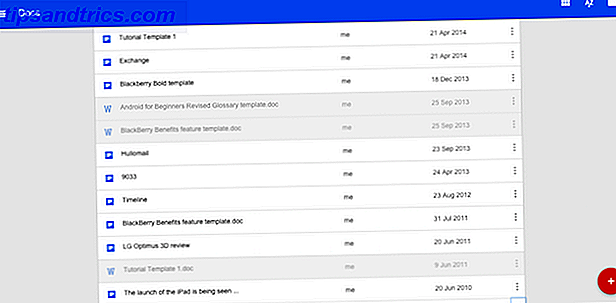
Haga doble clic para abrir un archivo. Verás un icono gris "Sin conexión" junto al nombre del archivo.
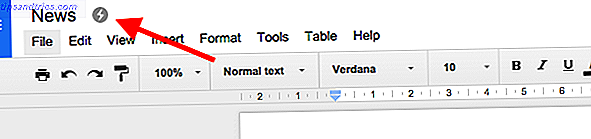
Sus cambios se guardan automáticamente a medida que edita un documento. Cuando vuelva a conectarse, se sincronizarán nuevamente con su cuenta. Todos los archivos que se hayan editado localmente pero que aún no se hayan sincronizado se mostrarán en negrita en la lista de documentos.
También puede crear nuevos documentos cuando trabaja fuera de línea. Estos se cargarán en su cuenta la próxima vez que esté en línea.
En el escritorio con la aplicación de Drive
Otra forma de usar Google Docs fuera de línea llega a través de la aplicación dedicada de Google Drive. Está disponible para dispositivos de escritorio para Windows y Mac, así como para Android e iOS en dispositivos móviles.
De forma predeterminada, la aplicación Drive para computadora descarga todo el contenido de su cuenta de Drive en su computadora. Es similar a cómo los clientes de la nube de escritorio como Dropbox hacen que Dropbox sea aún más sorprendente con estos accesos directos que ahorran tiempo. Haga que Dropbox sea aún más sorprendente con estos accesos directos que ahorran tiempo. Si ha confiado en Dropbox con sus archivos, puede hacer todo lo posible para obtener más fuera de eso. Comience probando los increíbles accesos directos enumerados aquí. Leer más trabajo. Para descargar solo carpetas específicas, vaya a Preferencias> Opciones de sincronización dentro de la aplicación.
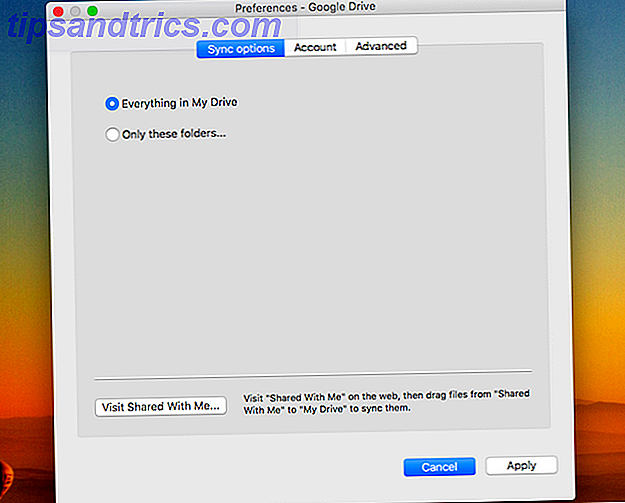
Cuando está instalado, puede acceder a todos sus archivos de Drive, no solo a documentos, a través de una ventana del Explorador en Windows o el Finder en Mac Tweak El buscador de Mac OS X ¡y encuentra archivos aún más rápido! Ajustar el buscador de Mac OS X y encontrar archivos aún más rápido! Una gran parte de nuestro tiempo lo pasamos en la web, pero para mucha gente, el sistema de archivos de la computadora es un segundo muy cercano. Finder, el buscador de archivos de Apple, proporciona una manera muy elegante ... Leer más.
Puede editar cualquier archivo descargado a través de la aplicación Drive. Los archivos de Google Docs, guardados en los formatos .gdoc, .gsheet, etc., se editan en Chrome.
Tienes que hacer doble clic en el archivo para abrirlo, por lo que debes tener Chrome configurado como tu navegador predeterminado: un archivo no será accesible si se abre en otro navegador. También debe haber activado la función sin conexión dentro de la aplicación web de Drive, tal como se describe anteriormente.
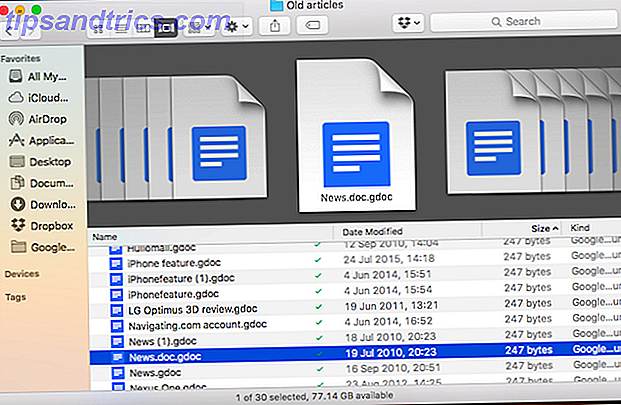
Se abren otros archivos en la aplicación local que prefiera: hojas de cálculo Excel en Office, imágenes en Photoshop, etc.
Edítalos y guarda tus cambios de forma normal. Se sincronizarán con su cuenta en la nube la próxima vez que se conecte a Internet.
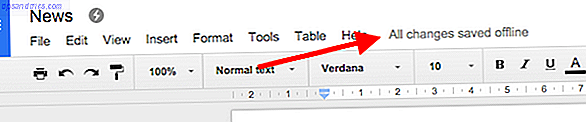
La aplicación Drive es probablemente la opción más conveniente si usa principalmente el servicio en una sola computadora. Viene con la inconveniencia de tener que almacenar muchos gigabytes de datos localmente, por lo que no es ideal para tener en varias máquinas.
En un Chromebook
Contrario a la creencia popular, los Chromebook funcionan sin conexión Los Chromebooks no funcionan sin conexión? Desenmascarando los mitos Los Chromebooks no funcionan sin conexión? Desenmascarando los mitos Una de las mayores críticas dirigidas a los Chromebooks de Google es que son máquinas solo en línea: ergo, no Internet, no tiene sentido. ¿Qué tan verdadera es esta afirmación? Lea más para una variedad de funciones. Esto incluye el uso de Documentos sin conexión.
El proceso para configurarlo es exactamente el mismo que para usar Chrome en Windows, Mac o Linux. Abra las aplicaciones Drive o Documentos para cargar el sitio correspondiente en el navegador Chrome, luego active la función fuera de línea de la misma manera que lo haría en esas otras plataformas.
En Google Apps at Work
El acceso sin conexión a Google Docs también se puede habilitar en Google Apps para empresas. Sin embargo, la característica no está disponible para usuarios individuales y necesita la activación de un administrador. Como siempre, los usuarios deben usar Chrome.
Inicie sesión en la consola de administración de Google y vaya a Aplicaciones> Google Apps> Unidad> Acceso a datos . Marca la casilla etiquetada Permitir a los usuarios habilitar documentos fuera de línea seguidos por Guardar .
Esta configuración se aplica a toda la organización. Para las cuentas de Google Apps Unlimited o Google Apps for Education, puede restringir el acceso sin conexión a usuarios o grupos individuales por razones de seguridad.
En movil
Las aplicaciones de Google para iOS y Android Aplicaciones independientes de Google Docs y Sheets lanzadas en iOS y Android Aplicaciones independientes de Google Docs y Sheets lanzadas en iOS y Android Mientras que los usuarios podían editar documentos y hojas de cálculo a través de Google Drive, Google ahora está sacando esa funcionalidad y dividiéndola en dos aplicaciones separadas: Documentos y Hojas de cálculo. Leer más proporciona soporte fuera de línea para usuarios de teléfonos inteligentes y tabletas. En las tabletas de Windows, debe usar los métodos de escritorio para Chrome descritos anteriormente; para Windows Phone no hay soporte. La aplicación de terceros GDocs ofrece visualización sin conexión en Windows Phone, pero no edición.
Usa Documentos sin conexión en iOS y Android
Las aplicaciones para iPhone y iPad, así como los dispositivos Android, funcionan de la misma manera. No cuentan con una configuración "fuera de línea" que lo abarca todo, sino que debe hacer que su contenido esté disponible sin conexión archivo por archivo.
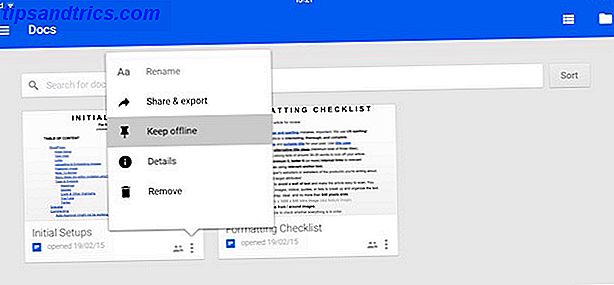
Hay tres formas diferentes de lograr esto. Desde la pantalla principal de la aplicación, simplemente toque el botón de menú "tres puntos" debajo del archivo elegido y seleccione Mantener fuera de línea .
Alternativamente, cuando el archivo está abierto, puede seleccionar Mantener fuera de línea en el menú. O seleccione Detalles y seleccione la misma opción desde allí. En todos los casos, solo anule la selección de la opción para eliminar la versión sin conexión de su dispositivo.
Una vez que lo seleccione, el archivo se descargará. Una notificación lo alertará cuando el proceso esté completo.
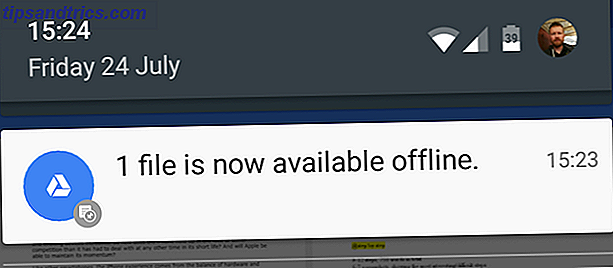
Deslice el dedo desde el borde izquierdo de la pantalla y elija Fuera de línea de las opciones para mostrar solo los archivos disponibles sin conexión.
Cualquier edición que haga se guardará automáticamente y esos cambios se sincronizarán con su cuenta cuando su dispositivo se conecte a Internet.
Evite problemas al trabajar fuera de línea
Hay algunos problemas que debe tener en cuenta cuando trabaje con Google Docs sin conexión.
- Problemas de sincronización. Dos de los principales beneficios de Google Drive es que puede acceder a sus archivos en cualquier dispositivo, y que es fácil colaborar en documentos Intellinote: Ponga sus tareas, archivos, mensajes y reuniones en línea en un solo lugar Intelliote: Ponga sus tareas, archivos, Mensajes y Reuniones en línea en un solo lugar Intellinote facilita la administración, colaboración y mejor comunicación con su equipo, colegas y clientes con una combinación completa de intercambio de archivos, organización y video y chat de texto en tiempo real. Lea más con otros usuarios. Recuerde que cuando edita un documento fuera de línea, los cambios no estarán disponibles inmediatamente en otro navegador o en otro usuario. Si sincroniza sus ediciones sin conexión después de que el documento se haya editado en otro lugar, las dos versiones del archivo se fusionarán. Para evitar confusiones, debe informar a cualquier colaborador cuando desconecta un archivo, para que sepa que no debe trabajar en él.
- Compatibilidad con hoja de cálculo sin conexión. Las hojas de cálculo creadas en Hojas de cálculo de Google antes de diciembre de 2013 no se pueden editar, y solo se puede acceder en modo de solo lectura. Copie y pegue el contenido en un nuevo documento si necesita editar una hoja de cálculo anterior.
- Funcionalidad limitada. Cuando desconecta Google Docs en el escritorio, vuelve a ser poco más que un editor de texto básico. Obtiene opciones de formato básicas, pero se eliminan muchas características comunes. Estos incluyen revisión ortográfica, agregar imágenes y acceder a los complementos que haya instalado. Mejorar los servicios de Google con estos 5 complementos. Mejorar los servicios de Google con estos 5 complementos. La mayoría de nosotros usamos al menos un servicio de Google cada día, generalmente mucho más. que solo uno. Búsqueda, Gmail, Reader, Calendario, Drive, Play, YouTube .... esto es solo una lista parcial de los servicios que ... Leer más. Este es un problema menor en los dispositivos móviles, donde las aplicaciones ya tienen características más livianas.
Eche un vistazo a nuestra hoja de trucos para obtener una útil colección de sugerencias, consejos y accesos directos para obtener el máximo provecho de Documentos de Google. Hoja de referencia de Google Docs Hoja de datos de Google Docs. Lea más.
Trabajar sin conexión es un compromiso
Quitar Google Docs sin conexión no le ofrece un reemplazo completo para MS Office Google Docs frente a Microsoft Word: The Death Match para Investigación Escritura Google Docs vs. Microsoft Word: The Death Match para Research Writing Las soluciones en línea se están convirtiendo en la norma. Decidimos ver cómo se compara Microsoft Word con Google Docs. ¿Cuál hará el mejor trabajo de investigación? Lea más, o cualquier otra suite de escritorio tradicional. Obtendrá lo mejor del servicio al usarlo en línea siempre que tenga una conexión a Internet disponible.
Pero siempre que conozca las limitaciones, así como algunas trampas potenciales, la funcionalidad es increíblemente útil. Le permite seguir trabajando en cualquier lugar, con la certeza de que sus datos están seguros y se sincronizarán sin problemas una vez que se reanude su conexión.
Si no se activa el rendimiento por tener la función activada, recomendamos que la active ahora, incluso si no cree que la necesitará con tanta frecuencia.
¿Cuáles son sus experiencias con el uso de Google Docs sin conexión en sus computadoras o dispositivos móviles? Háganos saber lo que le gusta del servicio o de cualquier problema que tenga con él en los comentarios a continuación.